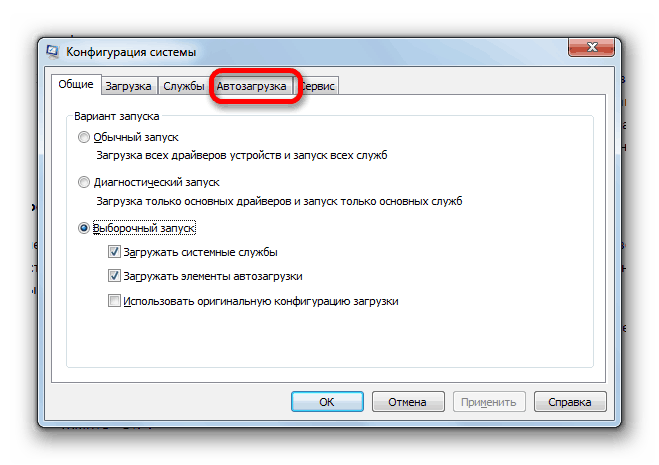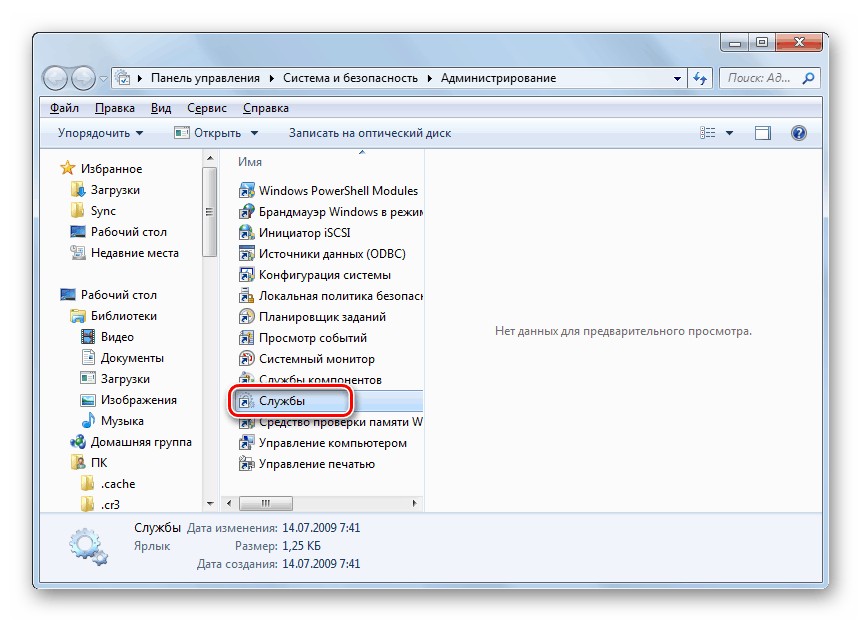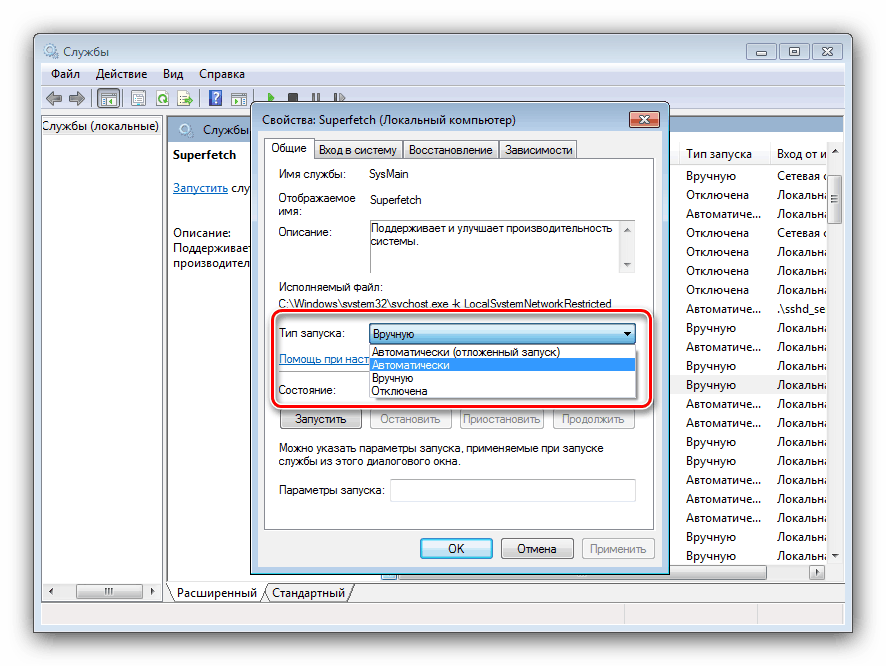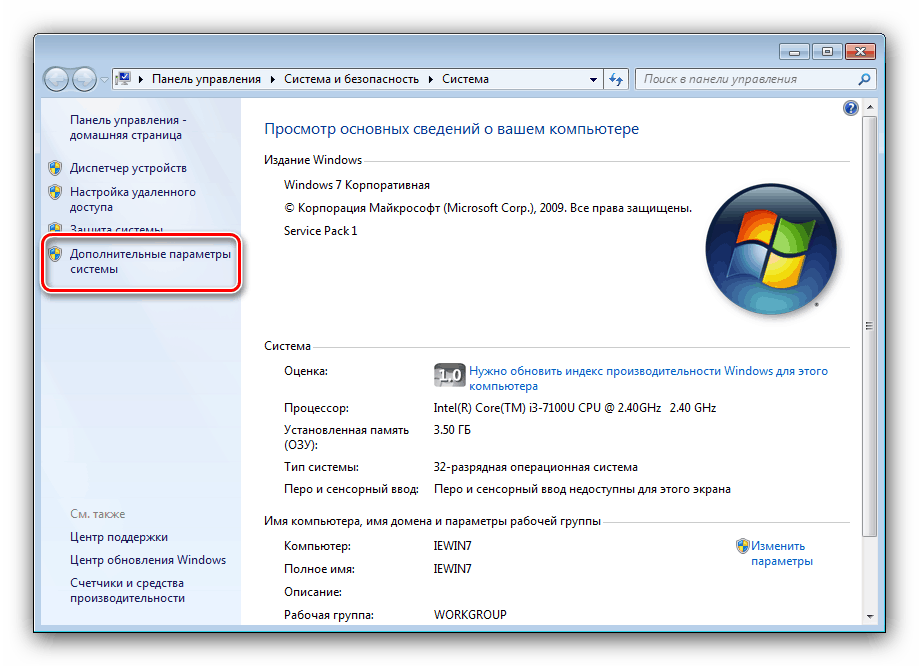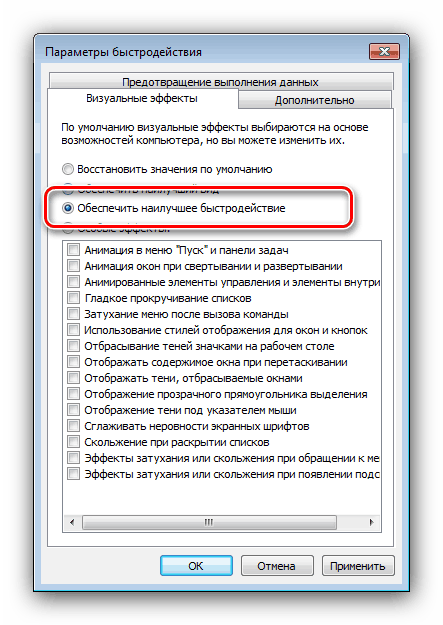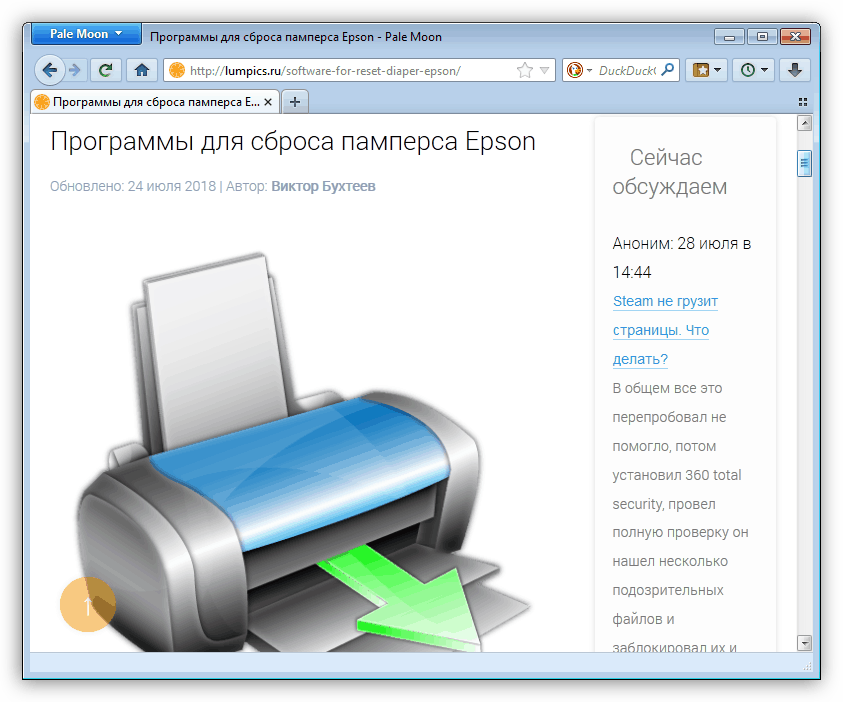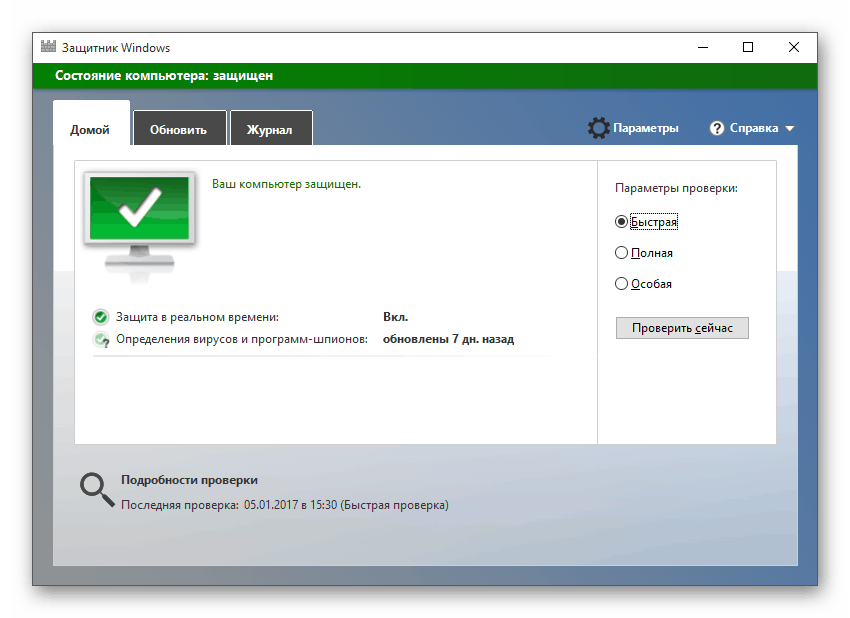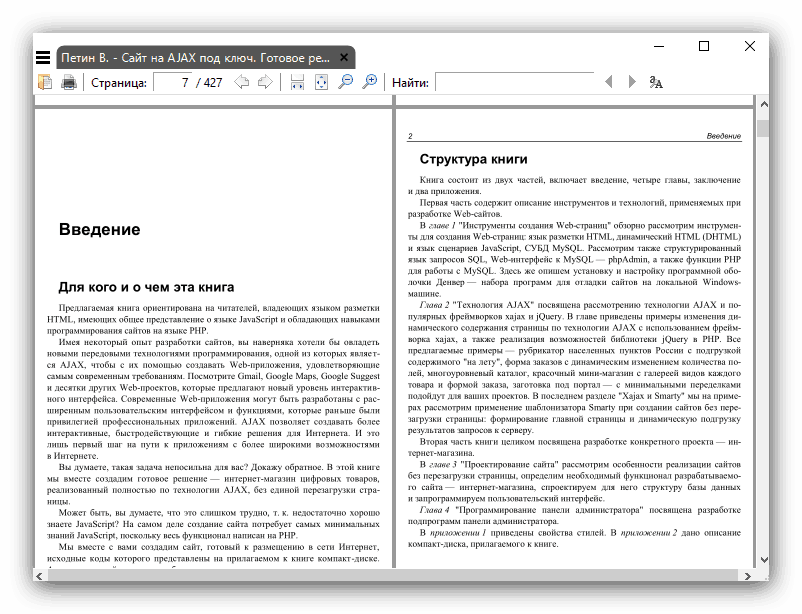ویندوز 7 را برای رایانه های ضعیف پیکربندی کنید
با وجود این واقعیت که ویندوز 7 در حال حاضر توسط خود توسعه دهندگان منسوخ شناخته شده است ، بسیاری از کاربران هنوز هم ترجیح می دهند از آن استفاده کنند ، از جمله در دستگاههای نسبتاً ضعیف مدرن. غالباً فرآیند کار با رایانه در چنین شرایطی به آزمایش تبدیل می شود ، اما راهی برای خروج از اوضاع وجود دارد - برای بهینه سازی عملکرد سیستم عامل تا حد امکان ، که می خواهیم در مورد آن بیشتر صحبت کنیم.
مطالب
ما "هفت" را بهینه می کنیم
فرایند تنظیم دقیق سیستم عامل شامل استفاده از یک حساب کاربری با حقوق سرپرست است ، بنابراین اولین کاری که باید انجام دهید ، گرفتن آنهاست. در مرحله بعد ، پیکربندی مرحله ای دارایی های ثابت سیستم را انجام خواهیم داد و با راه اندازی آن شروع می کنیم.
جزئیات بیشتر: نحوه کسب حقوق سرور در ویندوز 7
مرحله 1: راه اندازی راه اندازی
بسیاری از برنامه ها به طور پیش فرض در حین نصب ، خود را با شروع سیستم معرفی می کنند. اگر تعداد زیادی از آنها وجود داشته باشد ، شروع کامپیوتر از حالت خاموش می تواند مدت زمان زیادی را بگذرد ، به خصوص اگر از HDD به عنوان درایو استفاده شود.
- autoload را با هر روش راحت شروع کنید.
![پرهود-vo-vkladku-Avtozagruzka-v-okne-konfiguratsii-sistemyi-v-Windows-7]()
- لیست را با دقت مطالعه کنید - به عنوان یک گزینه ، می توانید آن را توسط سازنده فیلتر کنید ، برای این کار بر روی ستون به همین نام کلیک کنید.
- در مرحله بعد ، تمام عناصری را که جزئی از سیستم نیستند و یا برای شما مشکوک به نظر می رسد ، بردارید.
- در پایان کار ، روی دکمه های Apply و OK کلیک کنید .
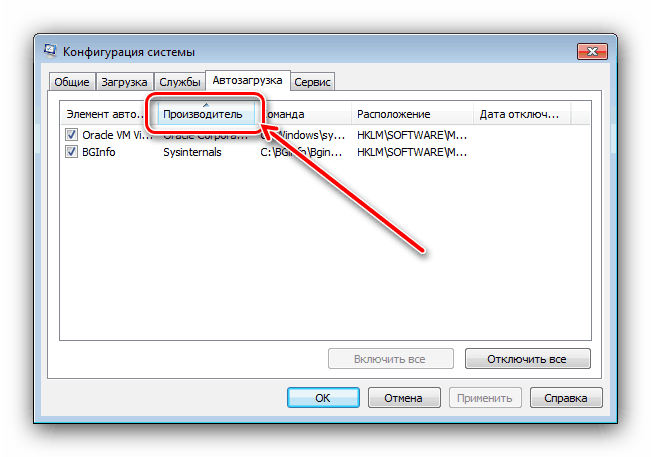
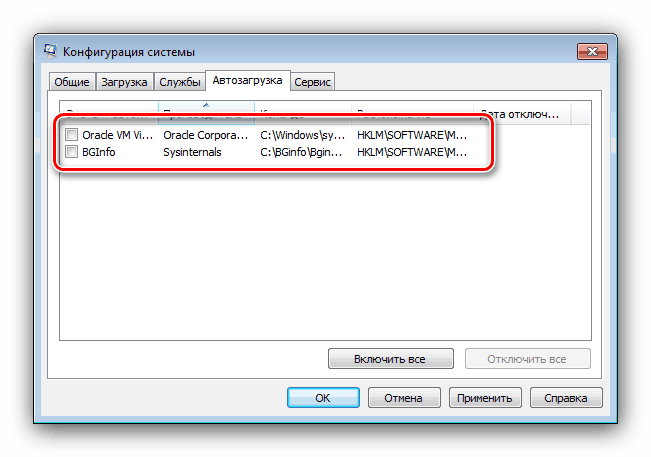
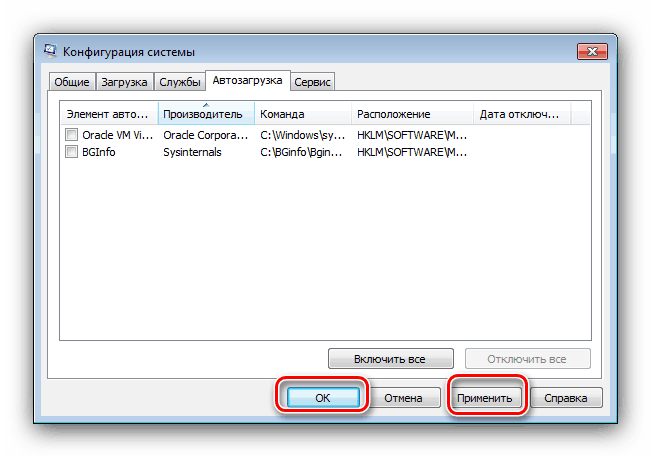
مرحله 2: لیست خدمات را پیکربندی کنید
عنصر دوم ، کارهایی که سیستم آن را به شدت بار می آورد ، خدماتی است که فرآیندهای خاصی را راه اندازی می کند. خدمات درست پیکربندی شده به شما امکان می دهد حتی در یک کامپیوتر بسیار ضعیف ، به دستاوردهای عملکردی برسید.
- با استفاده از هر روش مناسب ، سرویس های فوری را اجرا کنید. به عنوان مثال ، از طریق منوی Start ، Command Prompt را صدا کنید ، دستور زیر را وارد کنید و Enter را بزنید.
net start wuauserv![Perehod-v-Dispetcher-sluzhb-iz-razdela-Administrirovanie-v-Paneli-upravleniya-v-Windows-7]()
- به منظور پیکربندی راه اندازی یک سرویس ، با کلیک بر روی دکمه سمت چپ ماوس روی آن دوبار کلیک کنید ، سپس به بلوک "Startup Type" بپیچید و مورد دلخواه را تنظیم کنید. می توانید در لینک زیر متوجه شوید که بهترین سرویس ها از دفترچه راهنما غیرفعال می شوند.
![راه اندازی سرویس برای بهینه سازی ویندوز 7 برای رایانه های ضعیف]()
جزئیات بیشتر: غیرفعال کردن سرویس های غیر ضروری در ویندوز 7
- برای رفع اثر بهتر است رایانه را مجدداً راه اندازی کنید.
مرحله 3: جلوه های بصری را خاموش کنید
درصد قابل توجهی از بار در سیستم ناشی از جلوه های گرافیکی فعال است ، که از "هفت" بسیار غنی هستند. این جواهرات را می توان بدون آسیب رساندن به سیستم خاموش کرد. روشی سازش که به شما امکان می دهد جذابیت زیباییشناختی رابط را حفظ کنید ، نصب موضوع "سبک ساده شده" است . در این حالت ، "پرده براق ترین" جلوه هایی مانند Aero یا شفافیت غیرفعال است.
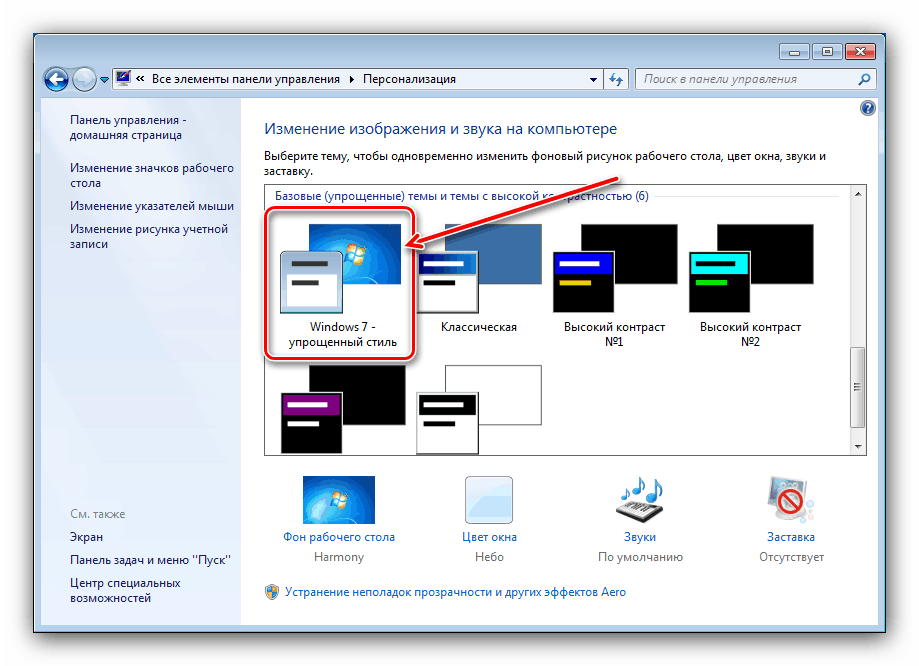
جزئیات بیشتر: نحوه فعال سازی سبک ساده شده در ویندوز 7
اگر نصب یک موضوع سبک وزن مطلوب را به ارمغان نیاورد ، ارزش آن است که همه یا برخی از جلوه های گرافیکی را از طریق "تنظیمات پیشرفته سیستم" غیرفعال کنید.
- Properties System را باز کنید و به مورد Advanced System Settings بروید .
![پارامترهای اضافی سیستم برای بهینه سازی ویندوز 7 برای رایانه های ضعیف]()
- در پنجره بعدی ، بلوک "عملکرد" را پیدا کرده و بر روی دکمه "گزینه ها" کلیک کنید.
- لیستی از گزینه ها ظاهر می شود که نمایشگر طراحی بصری خاص را پیکربندی می کند. برای عملکرد ، گزینه "اطمینان از بهترین عملکرد" باید ذکر شود.
![برای بهینه سازی ویندوز 7 برای رایانه های ضعیف ، همه جلوه های گرافیکی را غیرفعال کنید]()
همچنین می توانید کدام جلوه ها را برای نمایش انتخاب کنید و کدام یک - برای این کار ، وضعیت "جلوه های ویژه" را بررسی کنید و سپس مواردی را که لازم نیست ، به صورت دستی علامت بزنید.
- در پایان روش ، دکمه های "اعمال" و "OK" را فراموش نکنید.
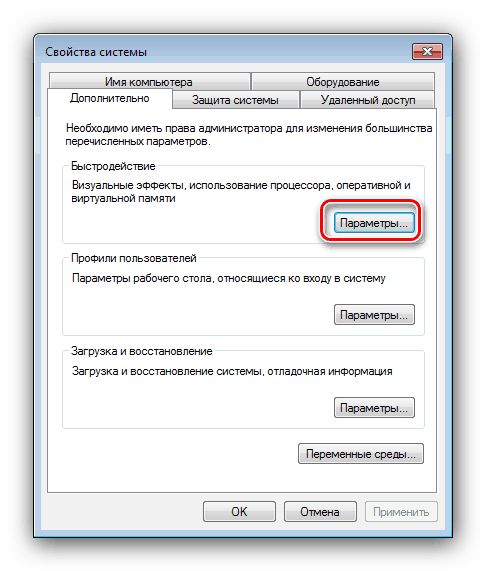
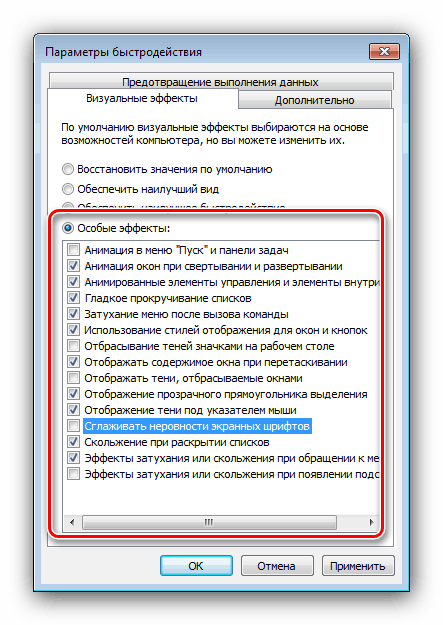
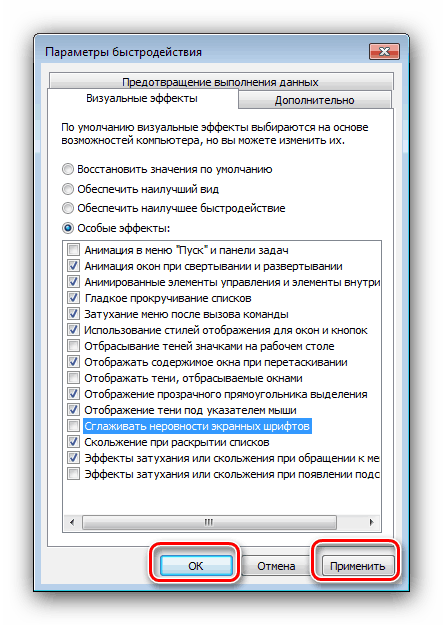
با انجام مراحل فوق می توانید به میزان قابل توجهی بهره وری را بدست آورید.
مرحله 4: هارد دیسک خود را از پیش تنظیم کنید
یکی از اشکالات درایوهای دیسک سخت ، تکه تکه شدن داده ها است ، وقتی بایت های یک فایل واحد در نقاط مختلف درایو قرار دارند ، که باعث می شود دسترسی به آن کند شود و یک رایانه که از قبل ضعیف است ، حتی بیشتر کند می شود. بنابراین ، صاحبان اتومبیل های بودجه ای لزوماً هر از گاهی باید از HDD جلوگیری کنند.
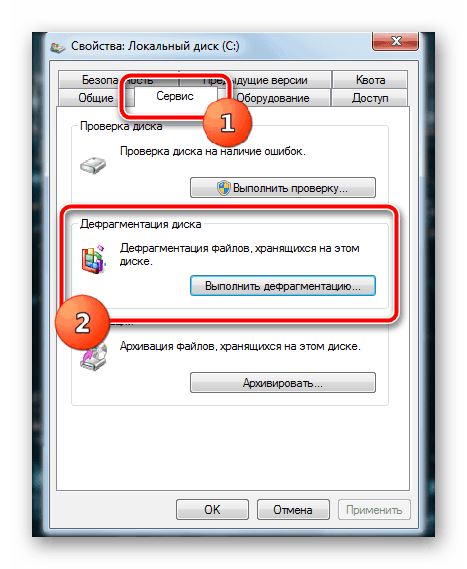
درس: چگونه به صورت پیش فرض ویندوز 7
مرحله 5: انتخاب برنامه های مناسب
آخرین ، اما یکی از مهمترین مراحل ، انتخاب نرم افزار مناسب است. واقعیت این است که برنامه های مدرن روی ماشین های متوسط و با کارایی بالا تمرکز می کنند و همان مرورگرهای آشنا را دوست دارند فایرفاکس ، اپرا یا کروم می تواند خیلی آرام روی رایانه ضعیف کار کند. بر این اساس ، باید مناسب ترین برنامه ها را انتخاب کنید.
- یک کامپیوتر ضعیف اغلب به عنوان دستگاهی برای مرور اینترنت در نظر گرفته می شود ، با این حال ، مرورگرهای موجود ممکن است از قدرت کافی برای اجرای مرورگرهای محبوب برخوردار نباشند. خوشبختانه ، راه حلهای سبک در بازار وجود دارد که یکی از نویسندگان ما قبلاً آن را آزمایش کرده است - نتایج را می توانید در لینک زیر مشاهده کنید.
![Vneshniy-vid-interfeysa-brauzera-pale-moon]()
جزئیات بیشتر: انتخاب یک مرورگر برای رایانه ضعیف
- در جایی که اینترنت وجود دارد ، احتمال ابتلا به بدافزارهای مخرب در دستگاه بسیار زیاد است. البته بهترین "آنتی ویروس" سواد رایانه ای و عقل سلیم است ، اما نباید فقط به آنها اعتماد کنید ، مخصوصاً برای کاربران بی تجربه. وضعیت نرم افزارهای امنیتی مشابه مرورگرهای وب است: بسته های "بزرگ" مانند امنیت اینترنتی کسپرسکی قادر به بارگیری و رایانه های شخصی سازنده ، هیچی از دستگاه های نسبتاً ضعیف نمی گویم. با این وجود گزینه های مختلفی برای چنین دستگاه هایی وجود دارد - می توانید آنها را در بررسی بعدی پیدا کنید.
![Glavnoe-menyu-vstroennogo-antivirusnogo-obespecheniya-Microsoft-Windows-Defender]()
جزئیات بیشتر: آنتی ویروس برای کامپیوتر ضعیف
- با استفاده از برنامه های چندرسانه ای ، همه چیز پیچیده تر است - بیشتر آنها به کارت پردازنده و / یا کارت فیلم ، که اغلب تنگنا هستند ، اعتماد می کنند. با این وجود گزینه خوبی در بازار وجود دارد که می تواند بدون هیچ مشکلی روی میزهای رومیزی یا لپ تاپ کار کند. پخش کننده رسانه VLC . لطفا توجه داشته باشید که برای به حداکثر رساندن اثر مثبت ، توصیه می شود برنامه را متناسب با آن پیکربندی کنید.
جزئیات بیشتر: پیکربندی VLC Media Player
- با برنامه های اداری ، وضعیت نیز آسان نیست. دستگاه های ضعیف اغلب به عنوان ماشین نویس برای تایپ و ویرایش متون ساده استفاده می شوند. واضح است که آخرین نسخه های مایکروسافت آفیس به دلیل الزامات نسبتاً بالای سیستم مناسب نیست ، بنابراین باید به صورت کلاسیک آزمایش شده به زمان MS Office 2003 مراجعه کنید ، که برای آن می توانید علاوه بر این (و اغلب اوقات نیاز دارید) افزونه ای را برای کار با جدیدترین قالب های DOCX نصب کنید ، XLSX و PPTX.
جزئیات بیشتر: نحوه باز کردن DOCX در Office 2003
اگر به نسخه مجوز Office 2003 دسترسی ندارید ، می توانید آنالوگ های بسته را از مایکروسافت جستجو کنید. به عنوان مثال ، رقیب رایگان آن LibreOffice الزامات سیستم بسیار کمی دارد (حتی در رایانه های اوایل 2000 نیز اجرا خواهد شد) ، از همه جدیدترین فرمت ها پشتیبانی می کند ، فقط 1.5 گیگابایت را روی هارد دیسک می گیرد و هنوز هم به روز می شود.
برای خواندن PDF ، بهتر است از راه حل های فانتزی مانند استفاده نکنید Adobe Reader یا روباه خوان - PDF رایگان و سبک وزن Sumatra PDF کاملاً قادر به مقابله با این کار است ، الگوریتم های آن به شما امکان می دهند حتی اسناد بزرگ را نیز به راحتی مشاهده کنید.
![Prosmotr-PDF-dokumenta-v-Sumatra-PDF]()
- استفاده از رایانه ضعیف برای ترسیم یا پردازش عکس غیر منطقی به نظر می رسد ، اما اگر نیاز دارید هر از گاهی پردازش ساده پرونده های گرافیکی را روی آن انجام دهید ، توصیه می کنیم به راه حل هایی مانند Paint.net و Paint Tool SAI توجه کنید. اپلیکیشن اول برای ویرایش ساده عکس مفید است و برنامه دوم به شما امکان می دهد بدون هیچ مشکلی یک تصویر بکشید.
- موارد فوق در مورد پردازش پرونده های ویدئویی صدق می کند - برای کار جدی ، هنوز هم بهتر است دستگاهی با تولید بیشتری داشته باشید. تبدیل ساده یا نصب ساده با برنامه Avidemux امکان پذیر است ، که همچنین برای رایانه هایی با سخت افزار ضعیف طراحی شده است.
![Obrezka-i-skleyka-videozapisey-v-Avidemux]()
نتیجه گیری
ما با روش هایی برای افزایش عملکرد یک کامپیوتر ضعیف که ویندوز 7 روی آن نصب شده است آشنا شدیم.البته دستیابی به رشد قابل توجهی در دستگاه های کاملاً قدیمی امکان پذیر نخواهد بود ، اما حداقل استفاده از اینترنت و کارهای اداری ساده بسیار دلپذیر خواهد بود.